こんにちわ!
スマレンジャー近鉄八尾店のアルバイトの上田です!
今回は、iphoneの強制終了に関することについて、
ご紹介したいと思います!
皆さんは、iphoneを強制終了をさせたことはありますでしょうか?
年に1度から2度程度は、
画面がフリーズしたり、画面がの真っ暗のまま使用出来ない時ってありませんか?
実際に起こりうることなので、
いざという時には役に立つので覚えておいて損はないと思います。
その方法としては、
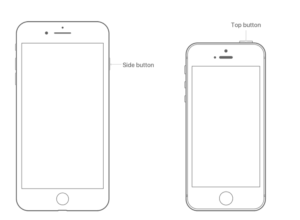
・iphone6s以前の機種の場合
スリープボタンとホームボタンを同時に押して頂き、
10秒程度待って頂くと「Appleロゴ」が出てきたら手を離して下さい。
・iphone7/7Plus
スリープボタンと音量を下げるボタンを同時に押して頂き
10秒程度待って頂くと「Appleロゴ」が出てきたら手を離して下さい。
・iphone8/8Plus
音量を上げるボタンを一度押す。
音量を下げるボタンを一度押す。
スリープボタンを押しっぱなしにして、
10秒程度待って頂くと「Appleロゴ」が出てきたら手を離して下さい。
画面がフリーズしたり、画面がの真っ暗のままの症状が良く出るのですが、
その他にも片通話になってしまったり、カメラが起動しなかったり、
様々な症状が出たりすることがあります。
ただし、iphone本体自体を落としたり、水没したり、なんらかの外傷を与えた場合は、
リセットで直らない事があります。
上記に記載させて頂いたのは、あくまで強制終了する内容となります。
タッチパネルやスリープボタンが動作する場合は、スリープボタンを長押しして頂き、
「スライドで電源オフ」よりiphone本体の電源を切って頂き、
5秒から10秒してから再度電源を入れ直して下さい。
もしくは、ios11以降であれば、
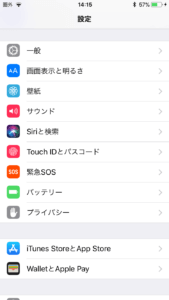
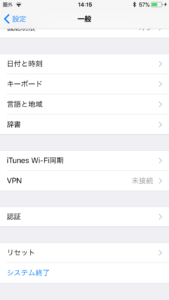
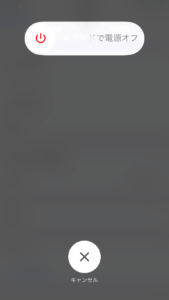
「設定」 → 「一般」 → 「システム終了」
間違って、iphoneのホームボタンを押しっぱなしになってしまうと
「リカバリーモード」になってしまい最悪データ初期化となってしますので、
十分に注意願います!!
やはり、ソフトウェアとハードウエアがありますので、
簡単に言ってしまうと「バグ」が発生してしまうことは十分にあるので、
リセットさせる方法を覚えておくと便利です。
便利ではありますが、使用方法を少しでも間違えると機械は指示されたことを
忠実に行いますので、ほんの少し指示を間違ったでは通用しません。
ですので、扱われる時には十分に注意が必要です。
やけになって携帯電話そのものを投げたり、叩き付けても、何も言いません。
実行指示を出したのは、「自分自身」となります。
八つ当たりしてしまったがために修理が発生しさらに高額になるかもしれないので、
それだけはやめておきましょう!!




